
发布时间:2021-06-22 14: 28: 05
MindManager思维导图软件不仅可以用来做知识的归纳整理,还可以用来做项目规划、思维管理以及会议管理等。给很多职场人士、学生群体以及读书爱好者带来很大的工作和生活的便利,适用于科技、金融、教育等多个行业领域。
当用户在使用MindManager思维导图软件做项目规划时,往往会涉及到部分对时间、成本、预算、进度等管理。为了更好的保护文档信息,MindManager专门为用户提供了软件加密保护功能。
一、什么是文档加密
“文档加密”是指通过各种加密技术对文档进行加密防止文档非法外泄的技术。
加密文档可用于软件中编辑的各种文档,而比较常用于如下图所示的成本思维导图中,用以保护盈利能力信息。
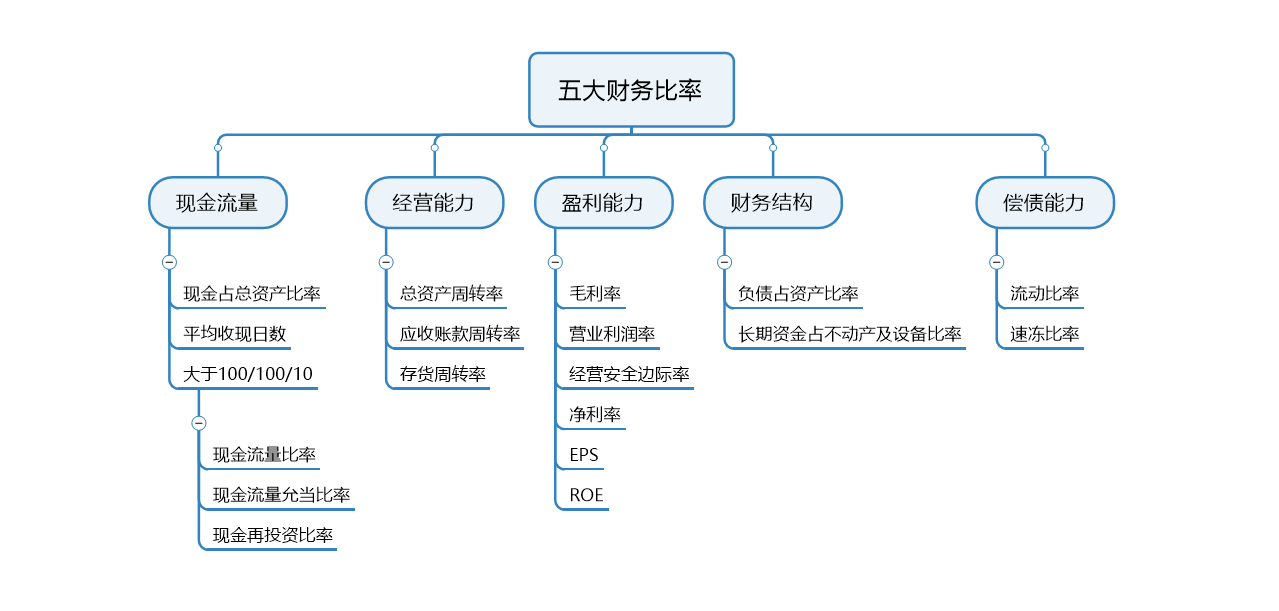
第一步,在MindManager 2020软件当中,在菜单栏的左上角工具栏中有个“文件”选项,点击进入。
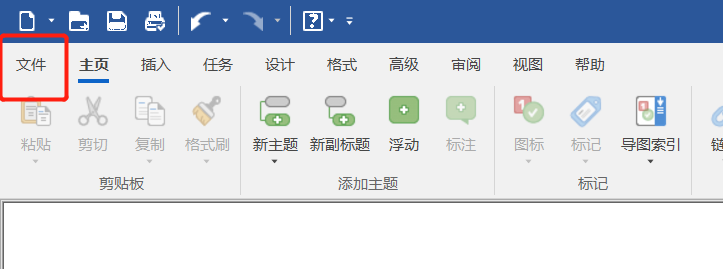
第二步,在进入的菜单栏中,找到“信息”选项,在右侧则出现五行关于导图信息,找到“加密文档”。
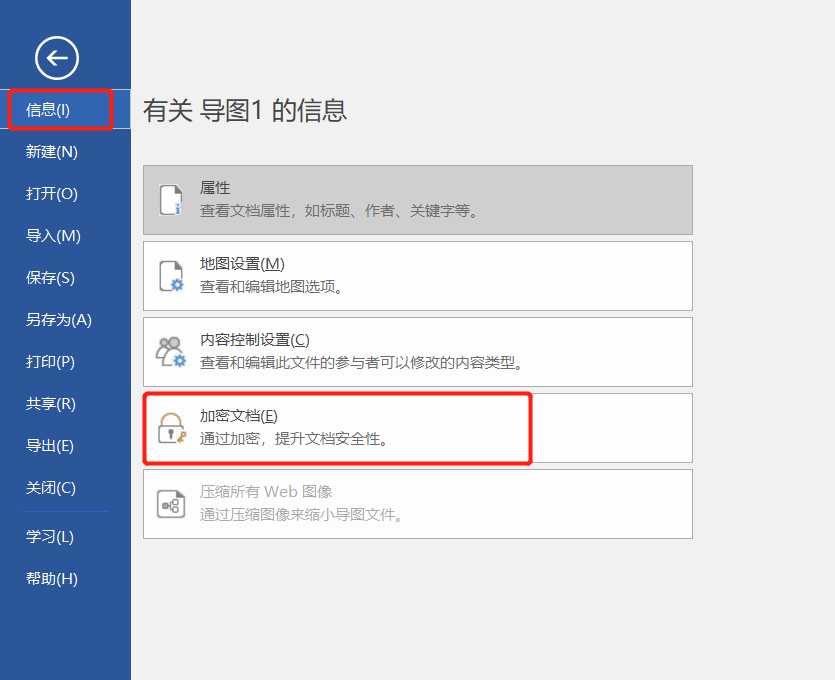
第三步,当在进入“加密文档”后,随即会出现设置口令的页面,其中分别包括打开口令和修改口令,以便于对导图文档进行打开和修改。
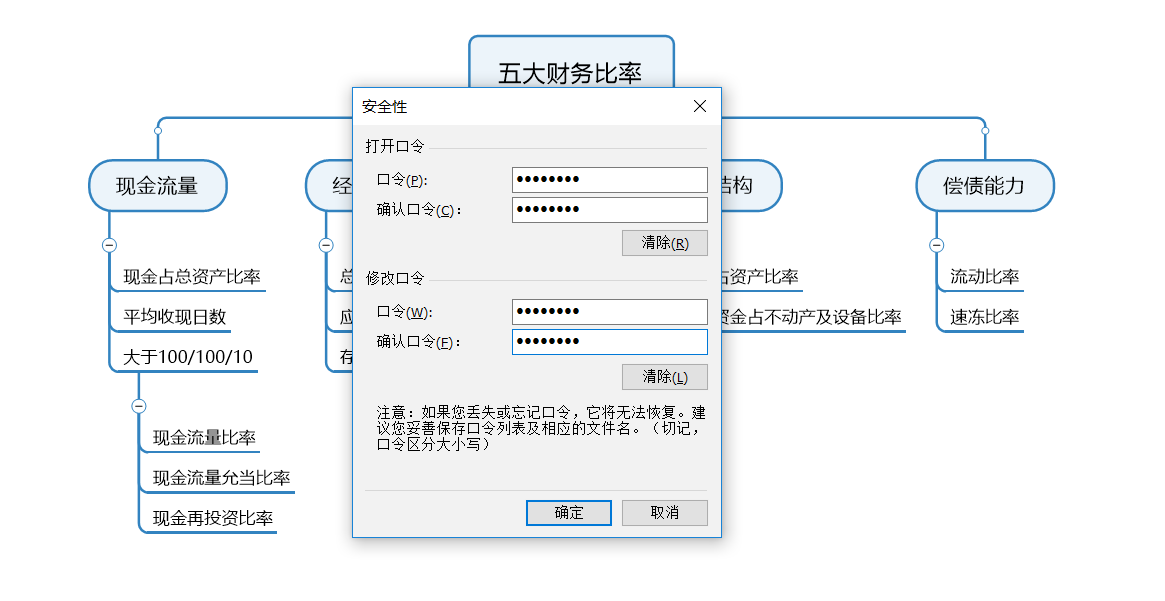
使用Mindmanager思维导图软件对文档实施加密后,需将加密文档实施另存为操作。具体方法是点击“文件”中的“另存为”选项,选择另存为,即可将加密文件另外保存。
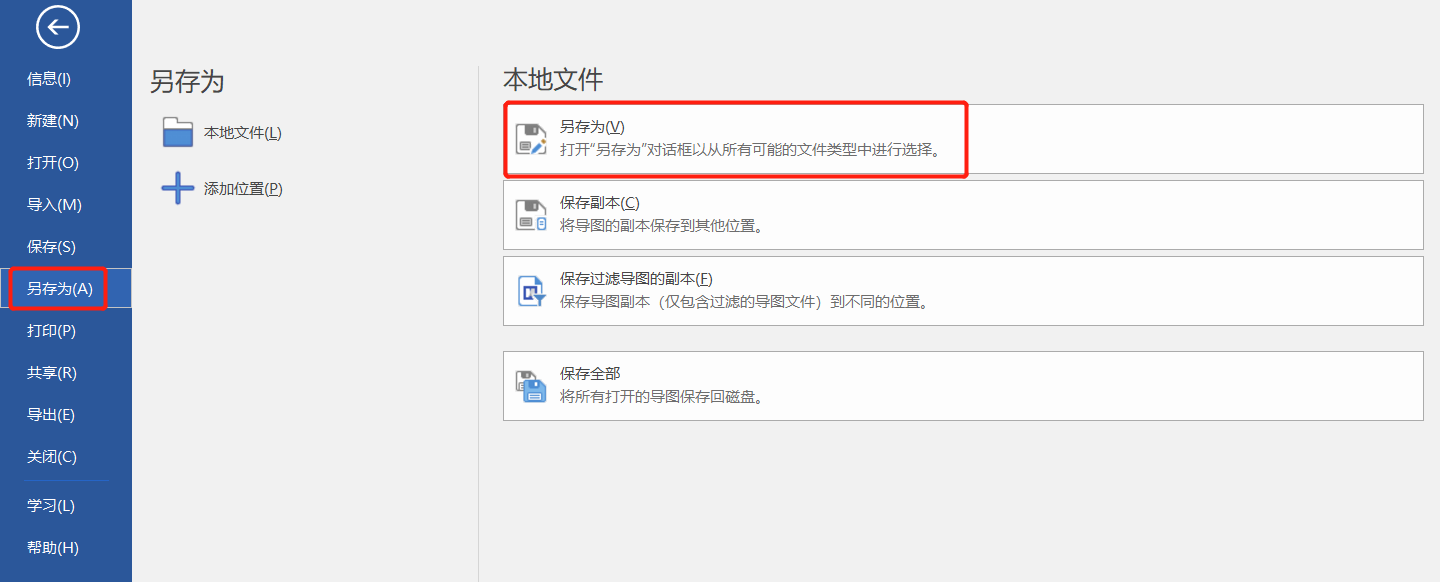
在将另存为的文件打开时,页面首先会显示需要输入文件的口令。这里需要注意的是,如果你使用的是私人电脑的话,可以点击记住口令,这样在以后每次打开时便不需要需要口令了。
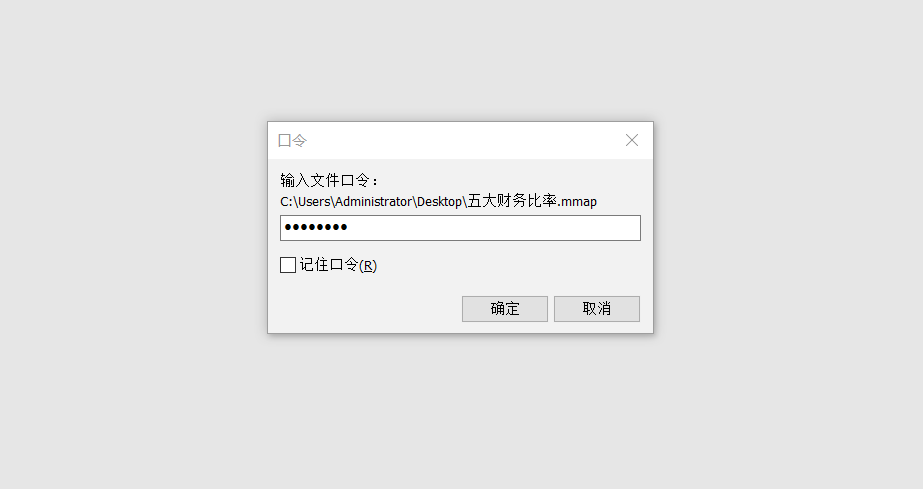
当你输入口令后,会进入第二步的口令页面,也就是你需要是以只读的方式打开还是要修改文档。如果你此时只需要读取文件,而不做文档修改的话,可以点击“只读”选项。
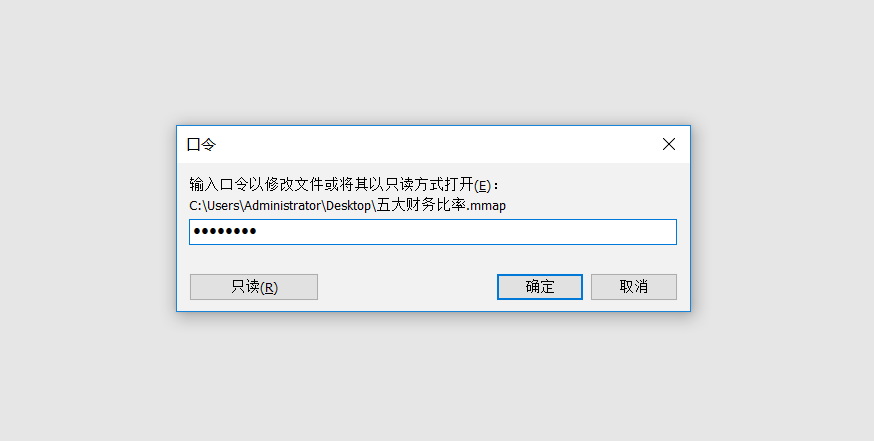
以上步骤就是Mindmanager思维导图文档的加密设置了。需要注意的是,在设置上口令之后,如果用户丢失或忘记口令,则文件无法恢复使用。因此,用户要妥善保存口令。
作者:灵易子
展开阅读全文
︾